 |
|
|
| |
名片设计 CorelDRAW Illustrator AuotoCAD Painter 其他软件 Photoshop Fireworks Flash |
|
Photoshop的玩家应该都对水痕文字的效果都不生疏,但是在Fireworks内就需要不同的方式来实现。 这次辅助的功臣还是Eye Candy 4000滤镜。 我们先来看下效果:  首先找一张素材图片,用Firewoks MX打开。  打上所需的文字,这里使用的是Comic Sans MS字体。 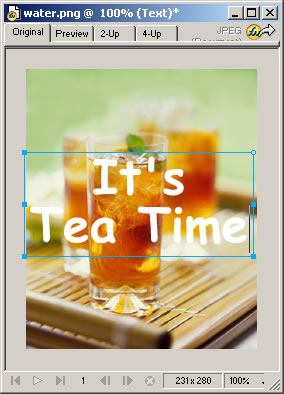 将文字转化为路径。 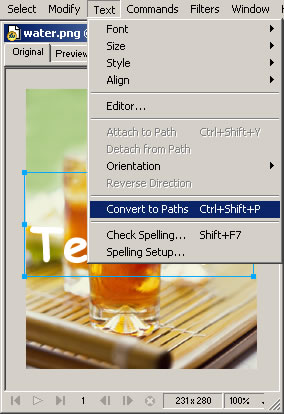 这是转化完成后,用解散群组命令Modify-->Ungroup(Ctrl+Shift+G)后的效果。  放大画面,调用工具条上的Reshape Area Tool改动每个字母的外形。当然这里也可以使用钢笔工具进行调整,殊途同归,目的是相同的。 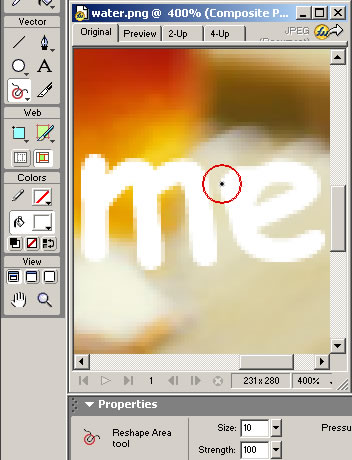 完成变形工作后将文字路径重新群组Modify-->Group(Ctrl+G),顺便把填充色改一下,这样在层面版上看起来比较醒目。 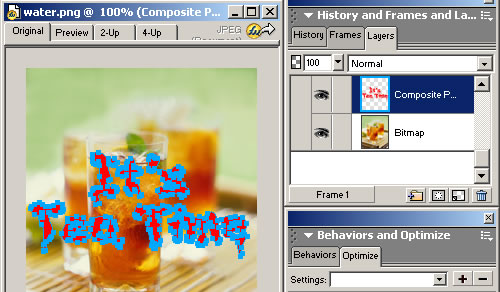 原位克隆底层的素材图Edit-->Clone(Ctrl+Shift+D),选中这张图片,按住Ctrl键,在层面版上点击文字路径所在的层,如下图所示,就可以在素材图上得到文字路径的选区。 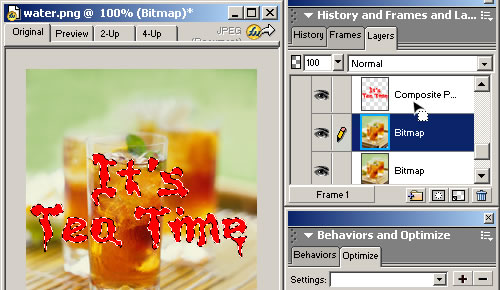 趁选区还在,立刻反选Select-->Select Inverse(Ctrl+Shift+I),按Delete键删除。点掉路径层旁的眼睛图标,把路径层隐藏起来,此时画面上看不出什么变化,但是工作已经完成了。 不信可以看下层面版。 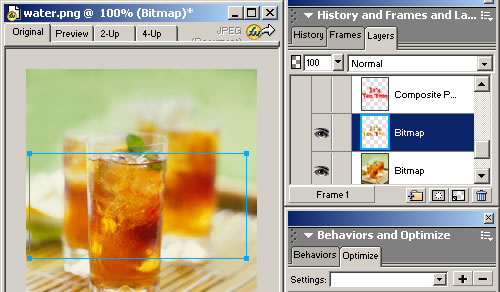 现在开始进行水痕效果。到属性面版右侧的效果添加处开启Eye Candy 4000滤镜,调用Glass玻璃滤镜,制作文字顶部高光。详细设置见下图: 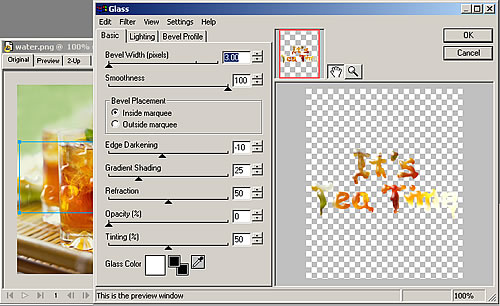 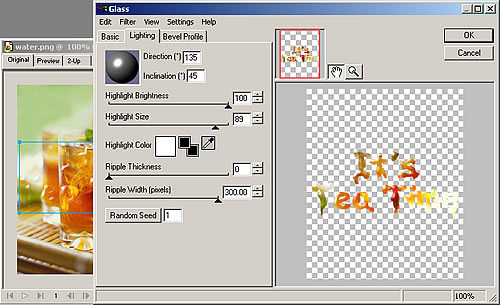 再度调用Glass玻璃滤镜,制作文字底部透光,这次设置略有不同。 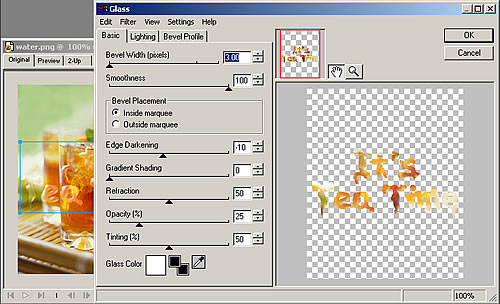 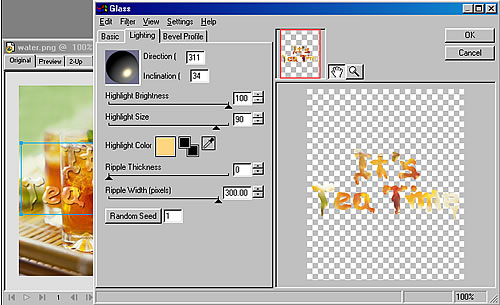 然后放上投影,设置如下。  文字部分完成了,为求真实,再用椭圆工具做大小不一的溅出水珠图形。 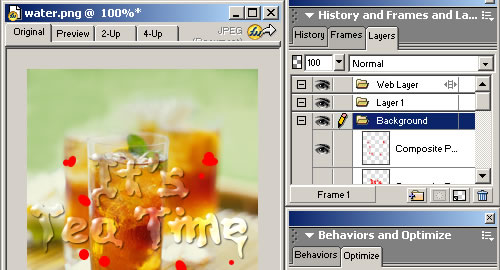 接下来的处理方法跟文字相同。 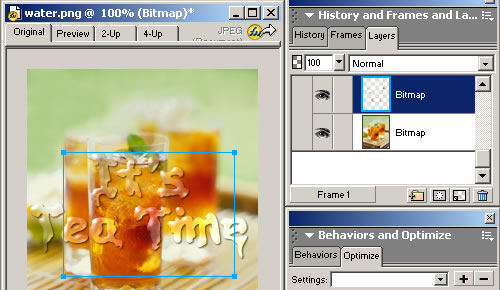 应用滤镜后就是下图这个样子。这里跟大家介绍个更简便的方式。因为水珠的效果设置跟文字是相同的,我们可以偷懒一下。选中文字物件,拷贝(Ctrl+C或右键Edit-->Copy),再回头选中未处理的水珠物件,按快捷键Ctrl+Alt+Shift+V,或右键Edit-->Paste Attributes,应用贴上特性功能来迅速完成效果。 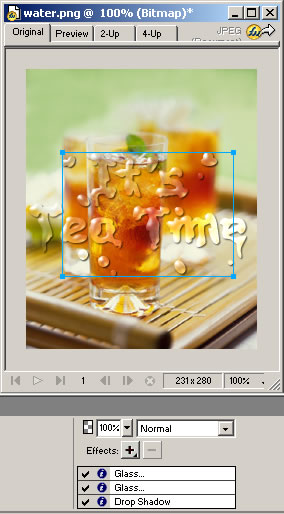 至此效果已经展现眼前!  返回类别: Fireworks教程 上一教程: Fireworks基础应用:标识不抠图反白法 下一教程: Fireworks绘制水晶葡萄 您可以阅读与"用Fireworks MX滤镜制作水痕文字"相关的教程: · 利用Fireworks MX玻璃滤镜制作水痕文字 · Fireworks MX利用噪点滤镜制作金属纹理 · 使用Fireworks MX制作水滴效果 · Fireworks Eyecandy滤镜制作虚化残缺边缘 · 用Fireworks滤镜制作喷溅效果 |
| 快精灵印艺坊 版权所有 |
首页 |
||